
Det er et åpenbart faktum at suksessen til WhatsApp er overveldende. Den populære applikasjonen for direktemeldinger har alle mulige funksjoner som lar deg få mest mulig ut av det. Vi har muligheten til å ringe, videosamtaler, sende meldinger, talemeldinger ... Kom igjen, mulighetene er utrolige. Men det ville være ideelt hvis vi kunne låse WhatsApp med passord.
I dag blir personvern stadig viktigere. Og mange nysgjerrige vil ta mobilen din uforsiktig og sladre det du snakker med andre mennesker (og hvem du snakker med). Du kan også sende meldinger du ikke vil sende, så det beste du kan gjøre for å være rolig er låse WhatsApp med et passord som unngår unødvendige skremmer.
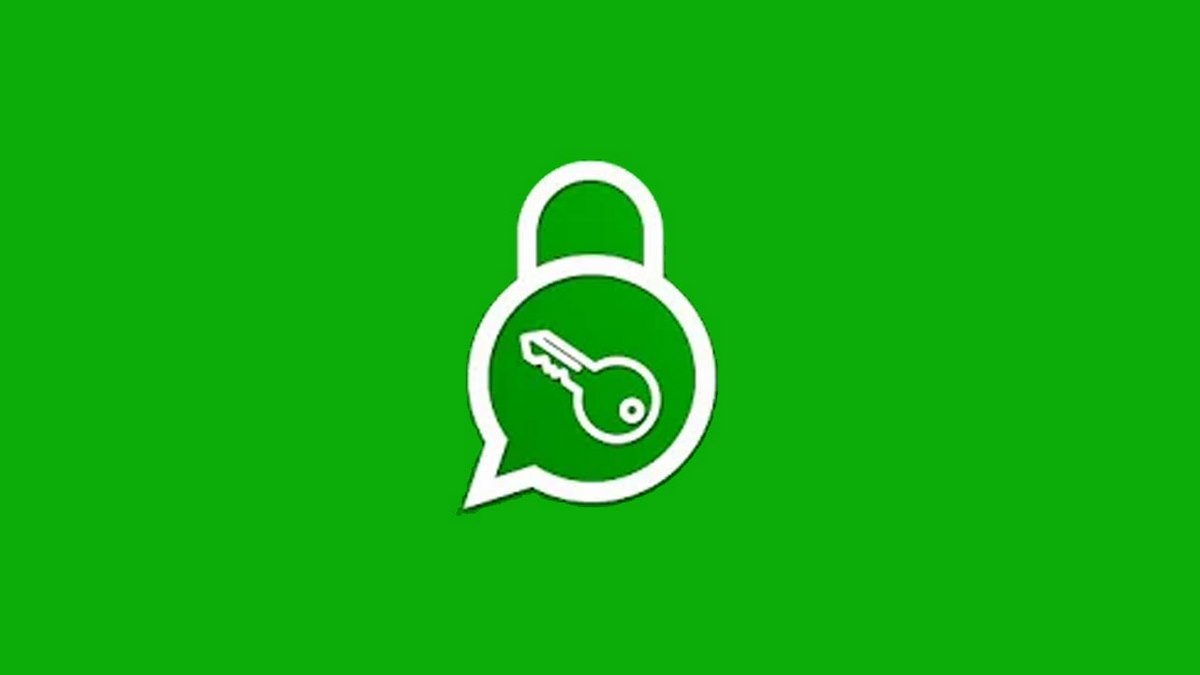
Kan jeg låse WhatsApp med passord på Android-telefonen min?
Som vi sa, legg til dette alternativet sikkerhet i WhatsApp-kontoen din, vil det tillate deg å ha ekstra privatliv, slik at ingen kan se hva du snakker om i de forskjellige samtalene i det populære direktemeldingsprogrammet. Problemet er at Android fremdeles ikke har dette alternativet naturlig.

Ja, vi venter på at det populære Google-mobiloperativsystemet skal innlemme denne funksjonaliteten som gjør at vi kan blokkere tilgang til alle applikasjoner som vi har installert på enheten vår for å øke personvernet vårt. Heldigvis, Noen produsenter tilbyr dette alternativet i sitt grensesnitt.
Lås WhatsApp med passord på en Huawei
Vi har et klart eksempel i Huawei, som lar deg opprette et passord slik at ingen får tilgang til applikasjonene dine, fotogalleriet eller e-posten. En mulighet som alle produsenter skal tilby, siden det ville unngå mulige unødvendige skremminger. Selvfølgelig, hvis telefonen din ikke tillater deg å blokkere WhatsApp med et passord, så ro deg ned, siden det er det applikasjoner tilgjengelig på Google Play, som oppfyller denne funksjonaliteten.
Men hvis du har en telefon Huawei med EMUI 8.1 eller høyere (Enhver telefon som er kjøpt de siste 3 årene vil ha dette alternativet), du kan legge til et passord som lar deg sikkert blokkere WhatsApp, og uten å måtte installere tredjepartsprogrammer. For å gjøre dette må du gå til den tilsvarende menyen gjennom Justeringer (tannhjulet øverst til høyre når du skyver fingeren ned fra hovedskjermen).

Nå må du finne Ssikkerhet og personvern. Neste trinn vil være å finne alternativet Søknadsblokkering. Når du har angitt dette alternativet, systemet vil be deg om å angi et firesifret passord, som har ansvaret for å blokkere de tilsvarende appene. Du må fylle den to ganger.
Neste trinn vil være å legge til et sikkerhetsspørsmål for passordet du nettopp har tildelt. Ideell hvis du glemmer passordet du brukte til å blokkere WhatsApp, og du trenger ekstra hjelp. Du er ikke forpliktet til å fylle ut denne delen, men vi anbefaler det på det sterkeste (det kan få deg ut av mer enn en hast).
Hvis du har fulgt alle trinnene riktig, vil du se en liste over alle installerte apper vises. Du må bare velge programmene du vil blokkere med et passord, og du vil ha det.

Lås WhatsApp med passord på en Samsung
I tilfelle du har en Samsung-telefon, har du et alternativ som heter Sikker mappe eller Sikker mappe, tilgjengelig via innstillinger. Vi snakker om en mappe hvis tilgang er begrenset av passord. Selv om du prøver å få tilgang til via en datamaskin ved hjelp av en USB-kabel, vil du ikke få tilgang til noe innhold i den mappen. Og ja, du kan dra alle typer applikasjoner, så det blir sikrere enn noensinne. Du kan også besøke dette andre innlegget om sette passord i Android-apper der vi forklarer alle trinnene du skal følge ..
Men hva om telefonen min ikke har denne funksjonaliteten? Heldigvis har vi noen få tredjepartsapplikasjoner som lar deg låse WhatsApp-kontoen din med et passord, slik at du kan nyte denne funksjonaliteten. Selvfølgelig er utvalget av muligheter tilgjengelig på Google Play veldig bredt, så vi ønsket å gjøre ting enkelt for deg ved å gi deg de beste appene for å øke sikkerhetsnivået på Android-telefonen din.
Beste apper for å sette passord til WhatsApp
App Locker
Vi starter med denne samlingen av de beste applikasjonene for å blokkere WhatsApp med et passord, og snakke om App Locker. Vi snakker om et av de mest vellykkede verktøyene på markedet. Delvis takket være et veldig enkelt og intuitivt grensesnitt, og det har heller ingen alternativer du vet at du ikke vil bruke.
Det eneste du må gjøre for å kunne legge til et passord i WhatsApp, vil være åpne appen og administrer et låsemønster, PIN-kode eller fingeravtrykk-konfigurasjon hvis vi har en terminal med dette alternativet. Nå må du bare velge hvilke applikasjoner du vil at den skal blokkere, og App Locker vil gjøre resten. Si at applikasjonen er gratis, men har annonser. En mindre ondskap, mer med tanke på hvor godt det fungerer.
App Lock
Fortsetter med dette samling av de beste applikasjonene for å ha et passord på WhatsApp og hindre folk i å se på det du har skrevet eller snakket med App Lock. Ja, navnet er sporet til forrige app, og de har noe til felles: denne utviklingen tilbyr også et veldig rent grensesnitt, samt gode konfigurasjonsalternativer.
Som i forrige alternativ, Du kan opprette et mønster, en PIN-kode eller legge til et fingeravtrykk, og deretter velge programmene du er interessert i å blokkere. En nysgjerrig detalj? Hvis vi vil, vil vi ta en selfie hver gang noen prøver å låse opp en applikasjon uten å lykkes. På denne måten vil vi vite hvem som er nysgjerrige som prøver å se hva vi gjør uten vår tillatelse ...
Norton App Lock
Endelig har vi det Norton App Lock, en annen av de applikasjonene som lar deg blokkere WhatsApp med et passord. Dens viktigste våpen? Et rent og intuitivt grensesnitt, stor brukervennlighet, i tillegg til Norton-garantien, et av de mest prestisjefylte sikkerhetsfirmaene i sektoren, som tilbyr oss en virkelig komplett applikasjon. Last ned gjerne og prøv, da det er vel verdt det.